Hay archivos PDF que nos los envían encriptados con una contraseña. Cuando eso ocurre, normalmente nos facilitan la clave para acceder al documento de alguna manera, para que solo nosotros podamos abrirlo. Sin embargo, hay veces que, por algún motivo, necesitamos compartirlo con terceras personas y no nos interesa que se mantenga la contraseña.
Los documentos en formato PDF que recibimos encriptados suelen contar con datos confidenciales. Por esa razón, vienen con contraseña que solo unos pocos individuos conocen. Algunas empresas mandan la nómina con el DNI como clave, para asegurarse de que no cualquiera tiene acceso a tus ingresos y a otra información importante. Pero, ¿qué pasa si tu casero te pide una prueba de lo que ganas para el contrato de alquiler? ¿Y si necesitas pasar estos PDF al gestor que lleva tus finanzas?
También pueden darse otros motivos por los que podrías querer desencriptar un PDF. El tema de la nómina y el casero o el gestor es solo un ejemplo de muchos. Sea cual sea la razón por la que te interese quitar la clave de un documento con contraseña, te enseñamos dos formas bastante sencillas de eliminarla.
Guardar como PDF o Imprimir en PDF
Cuando conocemos la contraseña, no deberíamos tener ningún problema para borrarla si no te importa dejar los datos al descubierto. Basta con introducir la clave y abrirlo en tu ordenador. Después, es tan fácil como darle a imprimir y, así, guardarás un PDF idéntico, pero sin estar cifrado. A esta podrás ponerle otro nombre o dejar el que aparece por defecto, que será el mismo del original con un «(1)» al final. En un principio, el PDF duplicado se guardará en la misma carpeta, pero podrás cambiarlo si lo deseas.

También puedes guardarlo de nuevo como PDF, pero para eso necesitarás realizar algún cambio, como subrayar algo. De este modo, tu equipo creará una copia duplicada del archivo sin contraseña. Como ocurre al darle a imprimir, el PC te dejará guardarlo como un nuevo documento si así lo deseas.
Hay que tener en cuenta que este método funciona siempre y cuando el PDF no tenga restricciones de impresión. En caso contrario, no podrás recurrir a este truco, ya que alguien habrá marcado el documento para que sea imposible hacerlo (posiblemente por confidencialidad). Si eso sucede, tendrás que optar por pagar por la licencia de Adobe Acrobat Pro.
Desde Adobe Acrobat Pro
Otra opción para desencriptar un PDF es recurrir a la aplicación de pago Adobe Acrobat Pro. No todo el mundo cuenta con ella en el ordenador porque hay quien no está dispuesto a pagar por sus servicios. Pero si la tienes, o si te interesa probar la versión de prueba gratuita, podrás deshacerte de la contraseña, incluso si el PDF ha restringido las funciones de impresión.

Lo único que tendrás que hacer es abrir el archivo en Adobe Acrobat Pro e introducir la contraseña. A continuación, dale a «Menú», que se ubica en la esquina superior izquierda, y a «Protección». Ahí, toca pulsar en «Propiedades de seguridad». Después, selecciona «Método de seguridad» y, dentro de dicho apartado, haz clic en «Sin seguridad». En este punto, bastará con presionar sobre «Aceptar».
Siguiendo estos pasos que te hemos mencionado en ADSLZone, habrás eliminado la clave del documento encriptado, aunque tenga restricciones. Ya solo quedará darle a «Menú» y, por último, a «Guardar» el PDF. Así, podrás mandar el archivo a quien tú quieras, sin enviarle también la contraseña, para que lo revise. Si no te interesa que vea cierta información que no resulte relevante para la persona a la que se lo envías, acuérdate de tachar aquello que sea muy confidencial antes de mandárselo.
The post Formas de eliminar la contraseña de archivos PDF appeared first on ADSLZone.